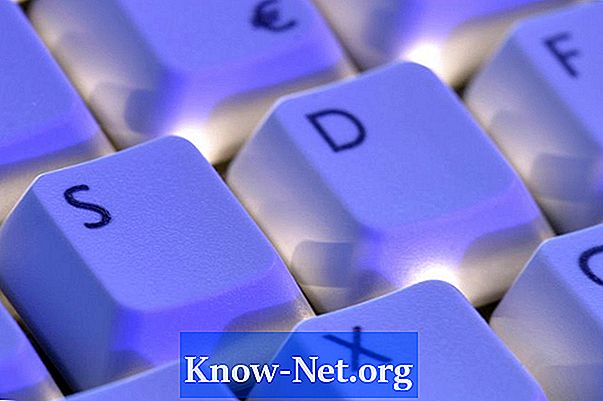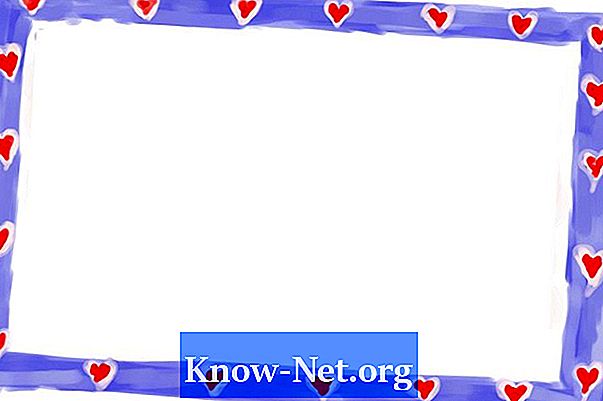
Obsah
Zaoblená hrana zvýrazní bežný štýl vášho dokumentu programu Word a efekt bude váš text vyzerať dômyselnejšie. Môžete ľahko manipulovať s veľkosťou, farbou a štýlom ohraničenia s okrúhlym rohom a opakovať ho tak, aby sa aplikoval v celom dokumente alebo sa líšil iba v šablóne stránky po stránke.
inštrukcia
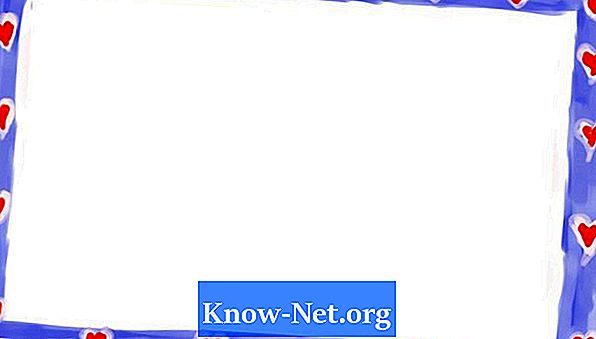
-
Otvorte nový dokument programu Word a vyberte možnosť „Vytvoriť prázdny dokument“. V hornom menu zvoľte "Vložiť", "Ilustrácie" a zvoľte "Tvary".
-
Vyberte si z ponuky „Základné tvary“, tvar obdĺžnika so zaoblenými rohmi a kliknite naň. Nakreslite ho na stránku a vytvorte orámovanie pomocou pravítka dokumentu ako sprievodcu.
-
Presunutím rohov s malými modrými krúžkami upravte okraj. Môžete ho kedykoľvek upraviť.
-
Kliknutím vyberte tvar. V hornom menu uvidíte viac možností úpravy okraja, zvýraznených ako "Nástroje na kreslenie" a "Formát". Farbu výplne môžete upraviť, ak ste spoločenskí, ako aj farbu a hrúbku obrysu a vytvorte tieňové alebo trojrozmerné efekty.
-
Po dokončení formátovania kliknite pravým tlačidlom myši na formulár a vyberte položku „Objednať“ a kliknite na tlačidlo „Odoslať späť“. Týmto spôsobom bude hraničný tvar umiestnený za dokument a umožní písanie textu. Ak chcete kopírovať orámovanie pre iné stránky dokumentu, jednoducho vyberte, skopírujte a prilepte.
tipy
- Pri použití tvarov na vytváranie okrajov je vždy oveľa jednoduchšie vytvoriť hranicu pred vložením obsahu, ktorý bude na nej. Hranice však môžete vložiť neskôr kliknutím pravým tlačidlom myši a výberom možnosti Odoslať späť.
varovanie
- Hrany sú tu na rámovanie obsahu, neznižujú ho. Jednoduchá, ale atraktívna hranica môže byť efektívnejšia ako tá, ktorá je príliš zložitá a robí dokument preplneným.